Como instalar aplicativos do Android no Windows 11 | ENBLE
Instalando aplicativos do Android no Windows 11 | ENBLE
O Windows 11 suporta aplicativos Android através da Amazon App Store, o que é uma das maiores diferenças entre o sistema operacional mais recente da Microsoft e o Windows 10. Não é tão simples como baixar aplicativos Android e usá-los, porém. Você precisa saber como instalar aplicativos Android no Windows 11.
Estamos focando na instalação nativa de aplicativos Android no Windows 11 aqui. Ainda é possível usar aplicativos Android no Windows 10 através de emulação, mas recomendamos a instalação do Windows 11 se você quiser executar aplicativos Android através do Windows.
Como instalar aplicativos Android no Windows 11
Para aplicativos Android no Windows 11, você precisa da Amazon Appstore e do Windows Subsystem for Android. Você já deve ter o Windows Subsystem for Android instalado com o Windows 11, mas caso não tenha, você pode baixá-lo novamente na Microsoft Store.
Passo 1: Abra a Microsoft Store usando as teclas Windows + S e pesquise por “Microsoft Store”.
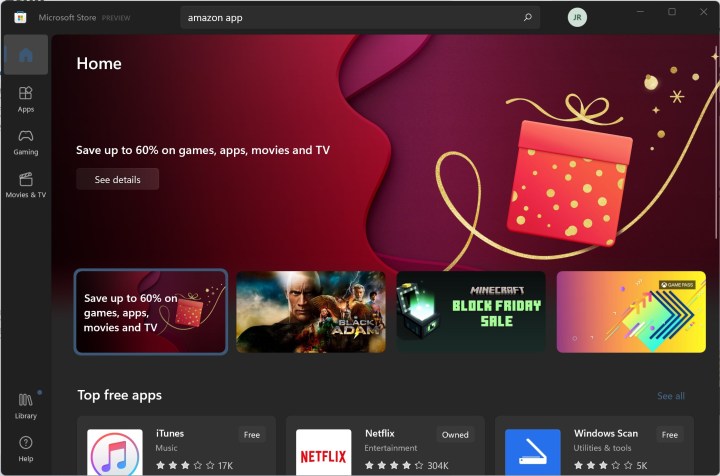
Passo 2: Pesquise por “Amazon Appstore” e selecione o aplicativo.
- A HP acabou de reduzir $300 de um de seus melhores laptops 2-em-1 |...
- Compre o Microsoft Surface Pro 7+ e ganhe um Type Cover grátis | ENBLE
- Como escolher o melhor monitor para suas necessidades em 2023 | ENBLE
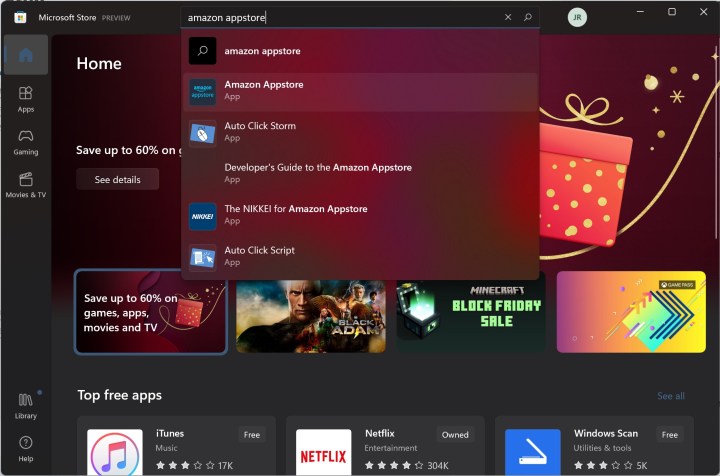
Passo 3: Clique em Instalar.
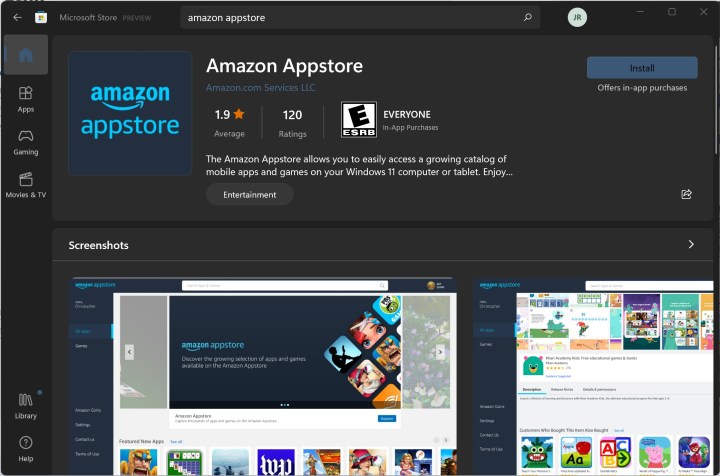
Passo 4: Neste ponto, você pode precisar ativar a virtualização se ainda não tiver feito isso no seu computador. O Windows 11 pode fazer isso automaticamente, assim como configurar o Windows Subsystem for Android se você não tiver instalado.
Se você ver a mensagem, selecione Configurar > Baixar > Avançar > Reiniciar, seguindo as instruções da Microsoft Store. Você precisará reiniciar o seu computador.
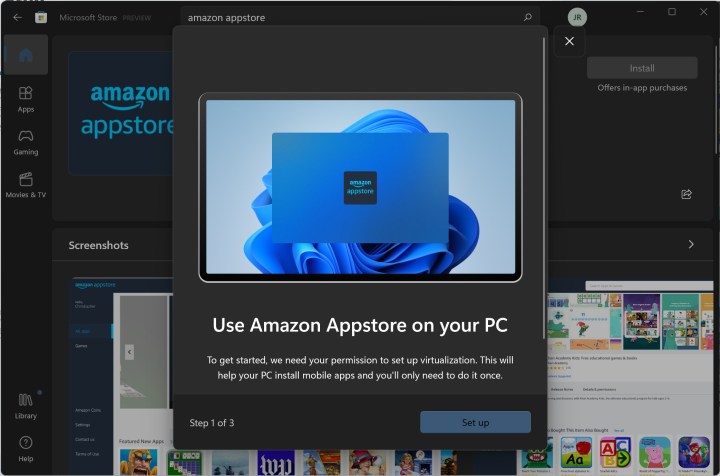
Passo 5: Após a reinicialização completa do seu PC, o Windows Subsystem for Android deve aparecer e em seguida o aplicativo Amazon Appstore deve abrir automaticamente.

Passo 6: Faça login na sua conta da Amazon (ou crie uma nova) e comece a baixar aplicativos Android no Windows!
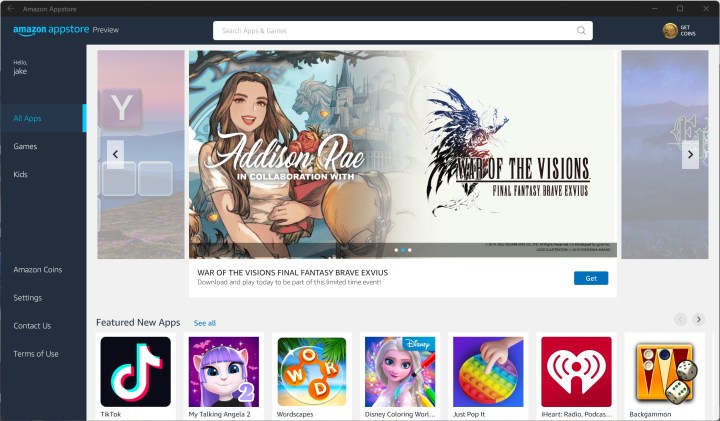
Você está restrito à Amazon Appstore no Windows 11, mas ainda há uma longa lista de aplicativos que você pode baixar e usar, incluindo TikTok e Comixology. Se você quiser saber por onde começar, certifique-se de ler nosso guia sobre os melhores aplicativos Android para o Windows 11.
Se você quiser explorar além da Amazon Appstore, você pode instalar aplicativos Android no Windows 11 por sideload. No entanto, esses aplicativos não são oficialmente suportados, então proceda por sua conta e risco.






